Macがウイルスに感染している疑いがあり、CleanMyMac Xでウイルスの検出や削除ができない場合は、より迅速に対応できるよう、ウイルス対策サポートツールを利用して作成したレポートをお送りください。
CleanMyMac Xは、複数のデジタルセキュリティ保護機能の提供を行い、常にウイルスデータベースの拡張を続けています。 しかしながら、新たな脅威は日々出現しています。 そのため、仮にあなたがMacの異変に気付いたとしても、その未知のウイルスをCleanMyMac Xが見つけて削除するのはまだ難しい段階の可能性があります。 その場合には、問題の調査、そして感染した可能性のあるファイルを検出する為に、ウイルス対策サポートツールを使ってログを収集する協力をお願いしております。
ウイルス対策サポートツールとは
ウイルス対策サポートツールは、悪意のあるアプリによって引き起こされる可能性のある問題を探すように設計されたサポートツールのバージョンです。 これは、Macからテクニカルデータを収集し、それを単一のアーカイブに入れて弊社の研究者に提出する事ができるシンプルなアプリです。 弊社のサポートエンジニアは、コンピューター上でウイルスの症状が見られるユーザーにこのツールを共有しています。
心配はいりません。標準のサポートツールと同様、ウイルス対策サポートツールは安全であり、以下のようなシステムとアプリのプロセスと構成のみに関連するデータを処理するものです。
- 起動エージェントとデーモン
- ログイン項目
- システム環境設定
- システム構成プロファイル
- Chrome/Safariの拡張機能リスト
- Chrome/Safariの設定
- ユーザディレクトリ内の実行ファイル
- プロセスの一覧
ちなみに、アーカイブの内容はいつでも事前にチェックできるので、プライバシー情報が含まれていない事を確認する事ができます。
ウイルス対策サポートツールでシステムログとアプリログを収集
CleanMyMac Xで脅威が検出されないのにも関わらず、Macにウイルスの症状が見られる場合には、以下の手順に従ってください:
- ウイルス対策サポートツールを入手するには、弊社のサポートチームにまでお問い合わせください。
リクエストをより迅速に処理する為に、問題を簡単に説明して、macOSのバージョンや感染した可能性のあるアプリ (該当する場合) のバージョンを記載してください。 - 弊社のサポートチームからMalwareSupportTool.app.zipを受け取ったら、それを開いて、アーカイブ内のSupportTool.appファイルを抽出します。 次に、SupportTool.appを開きます。
意図を確認するメッセージが表示されたら「開く」をクリックします。 - 「システム構成プロファイル情報を含む」のチェックボックスを選択します。
これは、システムの徹底的なスキャンを行い、macOSの設定が損なわれていないことを確認するためのものです。 - 「レポートをデスクトップに保存」をクリックしてデータのエクスポートを開始します。 エクスポートには数分かかる場合があるので、待機します。
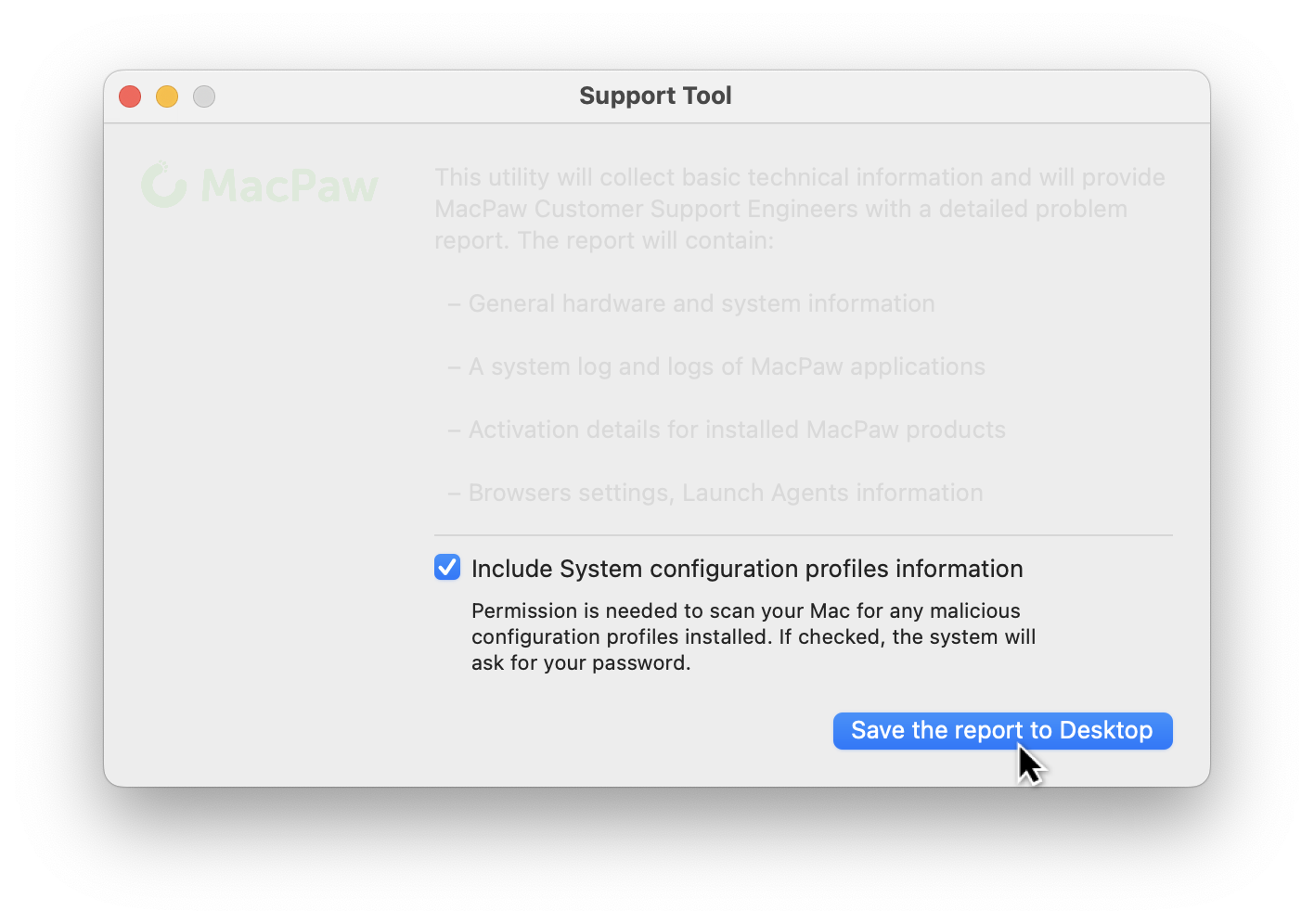
- 要求されたら、管理者の資格情報 (Macのログインパスワード) を入力して「OK」をクリックします。
注意:ウイルスがデータを隠す可能性があるmacOSの安全な場所にアクセスするには、管理者の資格情報が必要です。 例えば、悪意のあるアプリのインストール中に管理者パスワードを入力した場合には、サポートツールも同じアクセス権がない限り、全てのウイルスデータを見つけることができません。
エクスポートが終了すると、ご利用のmacOSユーザーにちなんで名付けられたZIPアーカイブファイルがデスクトップに現れます。
- サポートツールによって生成されたアーカイブをメールに添付して、弊社のサポートチーム宛[email protected]に送信します。
以上です🙌 弊社の研究者がログの調査を行い、ウイルスデータベースに反映します。 そして、解決策が見つかれば、改めてお知らせします。
ご協力いただきありがとうございます!
